
【LINE MUSIC】PCのブラウザで音楽を聴こう!基本の使い方♪
Contents[OPEN]
【LINE MUSIC】PCで聴きたい!始めてみよう!
ここからは、LINE MUSICをPCで使う方法をご紹介していきます。
操作に入る前に、自分のLINE MUSICで有効なアカウントが用意されていることを確認してください。
PCでもログインが必要です。
PCの「Flashの実行」は基本的に不要
以前はFlashを有効化する作業が必要でしたが、最新ブラウザではFlashの機能が完全廃止になったので気にする必要はありません。
ChromeなどブラウザからLINE MUSICのサイトにアクセスしてください。
右上に「WEB版アプリ」と書かれている部分をクリックしてサービスページに移動しましょう。
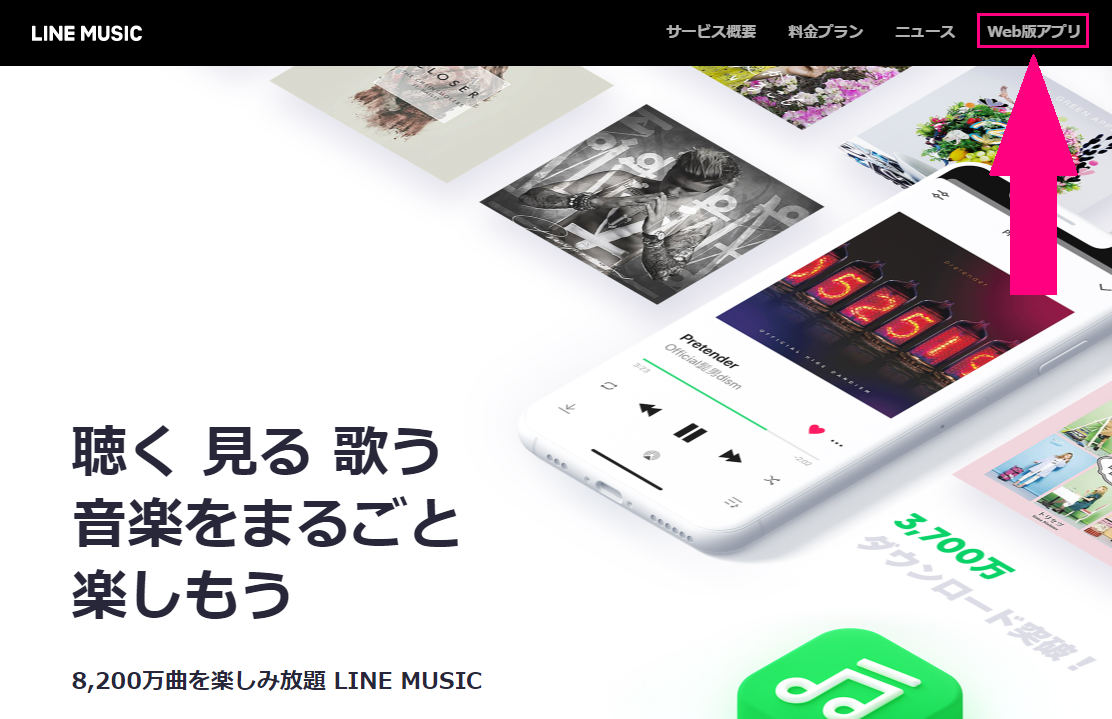
LINE MUSICにログインをしよう
アクセスできたら、自分のアカウントでログインしましょう。
スマホの時と同じLINEアカウントを使います。トップページの左上にある「ログイン」をクリックしてください。
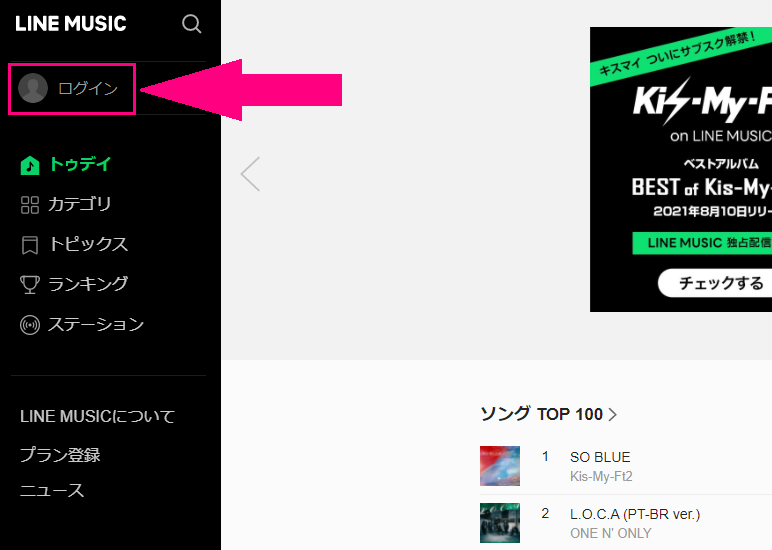
メールアドレスとパスワードを入力してから「ログイン」をクリックしましょう。QRコードでログインする方法でも問題ありませんが、QRコードの際はスマホを使ったスキャンの作業が必要です。
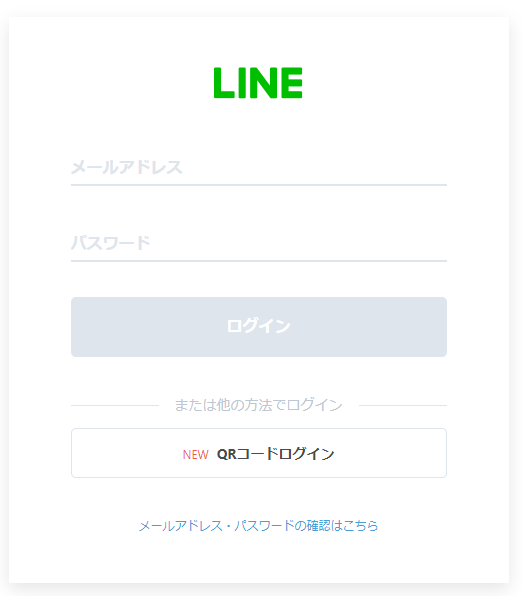
【LINE MUSIC】PCで聴きたい!《基本の操作方法》
LINE MUSICにログインできたら、さっそく音楽を聴いてみましょう♩
音楽の検索、再生、ミュージックビデオ視聴など、一通りの操作をご紹介していきます。
聴きたい音楽を検索する
まず音楽の検索方法から紹介します。
好きなアーティストや聴いてみたい歌手を自分で探し出してみましょう。
トップページ左上のロゴ横に設置されている「虫メガネアイコン」をタップします。
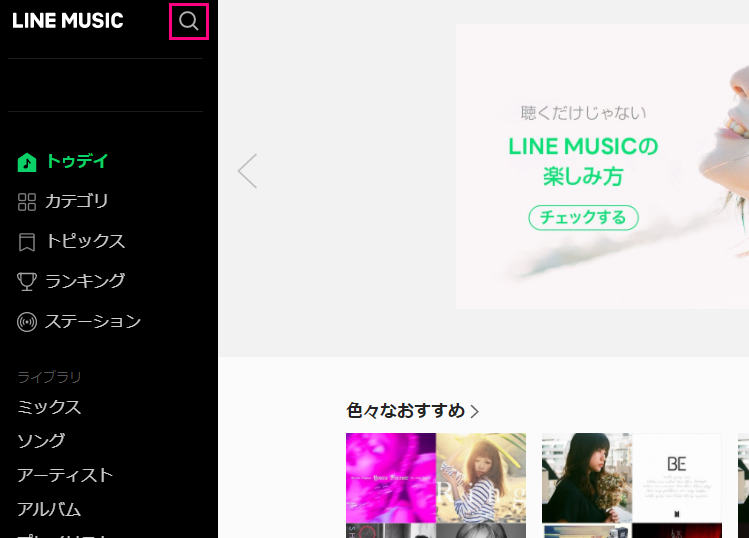
クリックするとすぐに検索枠が大きく表示されるので、好きなキーワードを入力して表示された検索候補から該当するものをクリックしましょう。
音楽を再生して聴く
検索などで表示された聴きたい曲の上にマウスを置くと、再生ボタンが表示されるので、クリックをすると音楽が聴けます。
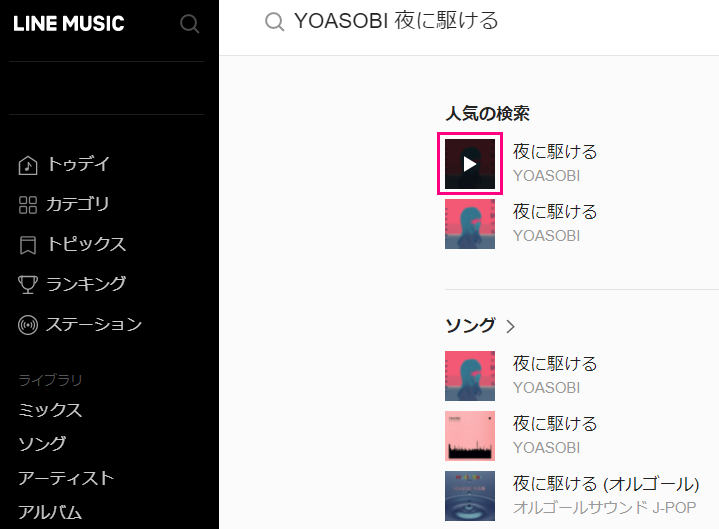
LINE MUSIC 音楽はラインミュージック

開発:LINE MUSIC CORPORATION
掲載時の価格:無料
Ver:iOS 5.6.1 / Android 5.6.0